Gestionați-vă sarcinile în mod eficient cu Todour, un client open-source, multiplataforma pentru Todo.Txt
- Categorie: Software
În timp ce folosesc SimpleNote pentru stocarea notelor lungi, cardurilor flash etc., am fost întotdeauna un fan al Todo.Txt. A fost momentul în care Wunderlist a fost închis, când am optat pentru un format de sarcini offline, în acest fel nu trebuie să-mi fac griji cu privire la un serviciu de închidere și obțin, de asemenea, mai mult control asupra datelor.

Frumusețea lui Todo.Txt este că puteți utiliza aproape orice editor de text pentru a gestiona lista și o puteți sincroniza între dispozitive folosind un spațiu de stocare în cloud la alegere.
Am folosit multe programe atât pe Windows, cât și pe Android, de obicei, rămân la TodoTxt.Net și respectiv la Markor. Stau cu ochii pe alternative și recent am încercat tur , un client open-source, multiplataforma pentru Todo.Txt.
Are o interfață simplă, cu opțiuni minime, care facilitează gestionarea listei. Apropo, utilizatorii existenți ai Todo.Txt pot importa documentul în program din pagina Fișier> Setări. Selectați folderul în care este salvată lista de lucruri, iar Todour va prelua sarcinile din acesta și le va lista în panoul mare din interfață.
Dacă nu aveți deja un Todo.Txt, este bine și, puteți folosi Todour pentru a începe. Plasați cursorul în caseta de text din partea de jos a ferestrei și introduceți sarcina pe care doriți să o faceți. Nu uitați să urmați sintaxa Todo.Txt, este destul de simplu de învățat.
Notă: Dacă nu ați selectat locația fișierului Todo.Txt și nu adăugați o sarcină nouă, programul va crea documentul în propriul folder.

După ce ați terminat de tastat, faceți clic pe butonul Adăugare articol (simbolul +) din colțul din dreapta jos al interfeței grafice Todour. Sarcina nou creată ar trebui să apară în listă. Editarea unei sarcini este la fel de simplă ca dublu-clic pe nume, acest lucru vă permite să editați informațiile elementului direct în lista Todo.
Puteți marca o sarcină ca terminată, bifând caseta de lângă aceasta. Ați marcat accidental o sarcină ca făcută? Apăsați opțiunea Anulare pentru a reveni la starea anterioară. Eliminați o activitate făcând clic pe butonul - din partea de jos.
Faceți clic pe butonul AZ pentru a sorta sarcinile în ordine alfabetică. Bara de căutare vă permite să filtrați lista pentru a găsi o anumită sarcină.
Todour poate fi folosit pentru arhivarea sarcinilor pe care le-ați finalizat, pentru ao utiliza, selectați sarcina pe care doriți să o salvați și faceți clic pe butonul din colțul din stânga sus. Aceasta elimină elementul din Todo.Txt și îl trimite la Done.Txt. Dacă acesta din urmă nu există, va fi creat automat.
Sarcinile finalizate sunt ascunse vizualizării, deși puteți comuta o opțiune din meniul Fereastră pentru a lista toate elementele. Meniul are o setare maximă, dacă doriți ca Todour să rămână pe ecran, deasupra altor programe.

Setările aplicației pot fi accesate prin meniul Fișier. Mi-a plăcut opțiunea care adaugă automat data la care creați o sarcină. Programul poate fi minimizat în tava de sistem și accesat opțional cu o tastă rapidă, deși comanda rapidă nu poate fi modificată.
Todour vine într-o versiune portabilă, pe care o puteți găsi pe site-ul oficial. Dacă nu vă pasă de tastele rapide (pentru gestionarea sarcinilor) și doriți un program mai bun decât Notepad pentru nevoile dvs. Todo.Txt, Todour poate face o treabă bună.
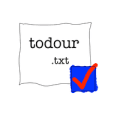
tur
Pentru Windows
Descarcă acum